วิธีลบไอคอนแอปพลิเคชันที่ซ้ำกันบน Android

เรียนรู้วิธีลบไอคอนแอป Android ที่ซ้ำกัน พร้อมเคล็ดลับการป้องกันข้อผิดพลาดในอนาคต
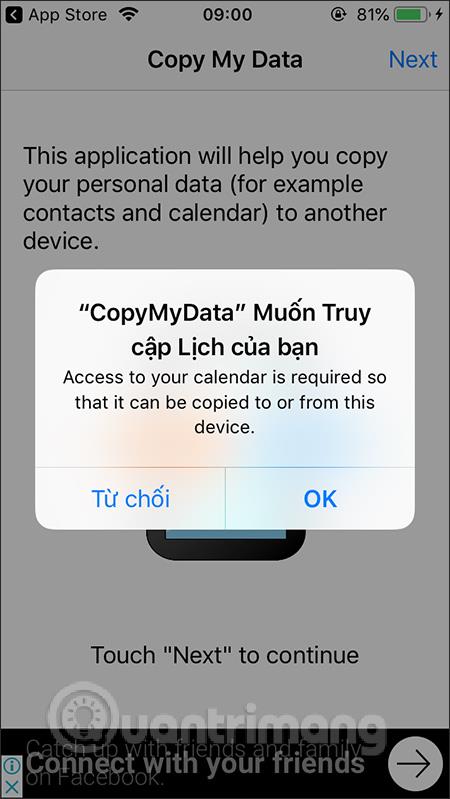
วิธีการถ่ายโอนข้อมูลระหว่างโทรศัพท์และคอมพิวเตอร์หรือการถ่ายโอนไฟล์ระหว่างโทรศัพท์และโทรศัพท์นั้นง่ายกว่ามาก เมื่อมีแอปพลิเคชันจำนวนนับไม่ถ้วนที่รองรับกระบวนการแปลง เช่น คัดลอกข้อมูลของฉัน Copy My Data เป็นแอปพลิเคชันฟรีสำหรับอุปกรณ์สมาร์ทโฟนในการถ่ายโอนข้อมูลไปมาแม้ว่าจะไม่ได้อยู่ในระบบปฏิบัติการเดียวกัน Android และ iOS
แอปพลิเคชันนี้อาศัยเครือข่าย WiFi ทั่วไประหว่าง Android และ iOS เพื่อเชื่อมโยงและเชื่อมต่อเข้าด้วยกัน ดังนั้นคุณจึงสามารถถ่ายโอนไฟล์ประเภทใดก็ได้จาก Android ไปยัง iOS หรือในทางกลับกันจาก iOS ไปยัง Android กระบวนการแปลงเกิดขึ้นอย่างรวดเร็วและสรุปไฟล์ที่แปลงสำเร็จเพื่อให้ผู้ใช้สามารถจัดการได้อย่างง่ายดาย บทความด้านล่างนี้จะแนะนำวิธีการถ่ายโอนข้อมูลโดยใช้ Copy My Data
คำแนะนำในการใช้ Copy My Data เพื่อถ่ายโอนข้อมูล
ขั้นตอนที่ 1:
ก่อนอื่นเราต้องดาวน์โหลดแอปพลิเคชั่น Copy My Data สำหรับ Android และ iOSตามลิงค์ด้านล่างแล้วเชื่อมต่อ WiFi เดียวกันบนอุปกรณ์ที่เชื่อมต่อทั้งสองเครื่อง
ขั้นตอนที่ 2:
หลังจากการติดตั้งเสร็จสิ้น ผู้ใช้จะดำเนินการให้สิทธิ์การเข้าถึงแอปพลิเคชันตามที่แจ้งบนหน้าจอ
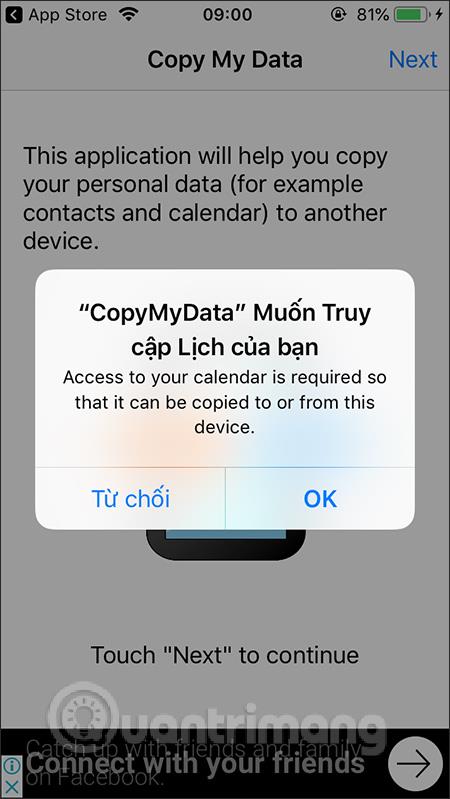
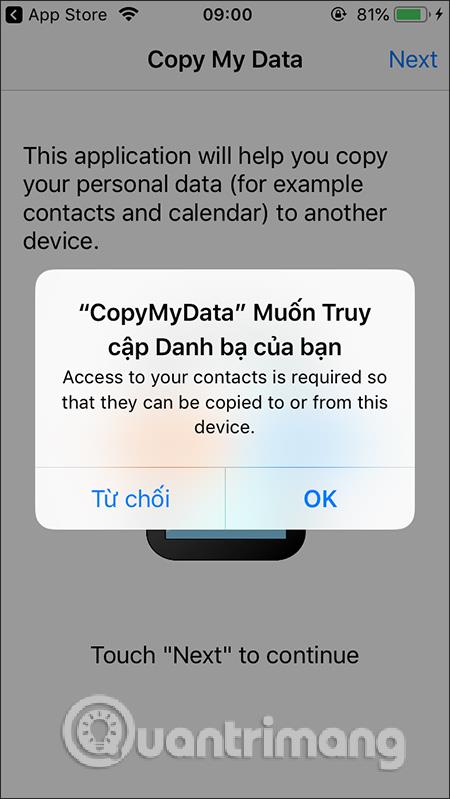
ต่อไปเราจะดำเนินการถ่ายโอนข้อมูลจาก iPhone ไปยัง Androidดังนั้นบนหน้าจอ iPhoneให้คลิกที่ ถึง หรือจากอุปกรณ์อื่นผ่าน WiFi เมื่ออุปกรณ์สองเครื่องเชื่อมต่อกับเครือข่ายเดียวกัน คุณจะเห็นชื่ออุปกรณ์ Android ที่ต้องการถ่ายโอนข้อมูลแสดงบนหน้าจอถัดไป
หมายเหตุสำหรับผู้ใช้กระบวนการค้นหาอุปกรณ์ที่เชื่อมต่อผ่าน WiFi อาจใช้เวลาสักครู่ ดังนั้นคุณจึงต้องแน่ใจว่าแหล่งการเชื่อมต่อมีความเสถียร ในกรณีที่ไม่พบชื่ออุปกรณ์ที่เชื่อมต่อ ให้รีสตาร์ทแอปพลิเคชันและเชื่อมต่อ WiFi บนอุปกรณ์ทั้งสองอีกครั้ง
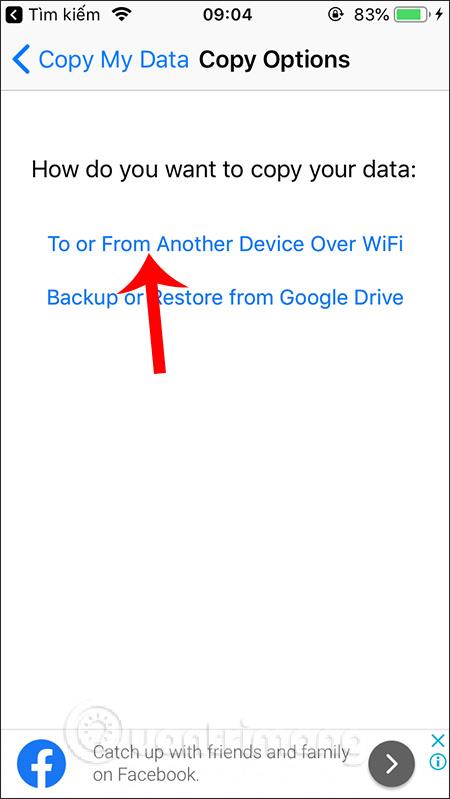
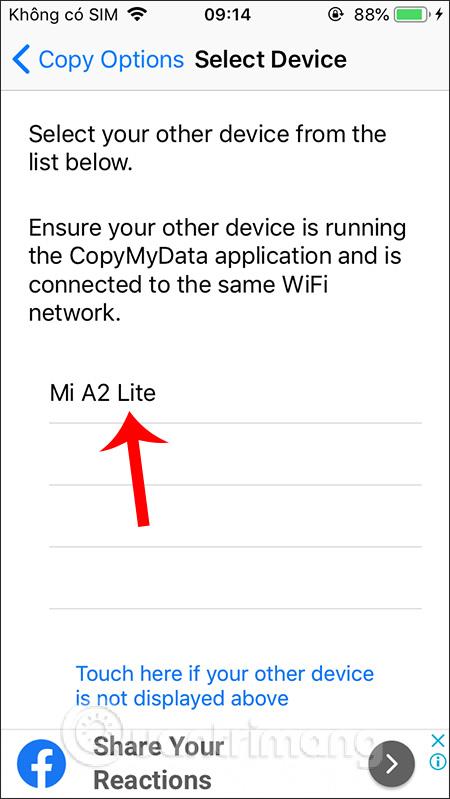
ขั้นตอนที่ 3:
คลิกที่ชื่ออุปกรณ์ Android ที่จะจับคู่ เมื่อเปลี่ยนไปใช้อินเทอร์เฟซใหม่ ผู้ใช้จะมี 2 ตัวเลือกที่แตกต่างกัน: คัดลอกข้อมูลไปยังอุปกรณ์ที่เลือก (ถ่ายโอนข้อมูลจาก iPhone ไปยัง Android) และคัดลอกข้อมูลจากอุปกรณ์ที่เลือก (ถ่ายโอนข้อมูลจาก Android ไปยัง iPhone) สำหรับบทความนี้เราจะเลือก คัดลอกข้อมูลไปยังอุปกรณ์ที่เลือก .
ในขณะนี้ iPhone ได้รับรหัสการเชื่อมต่อกับอุปกรณ์ Android
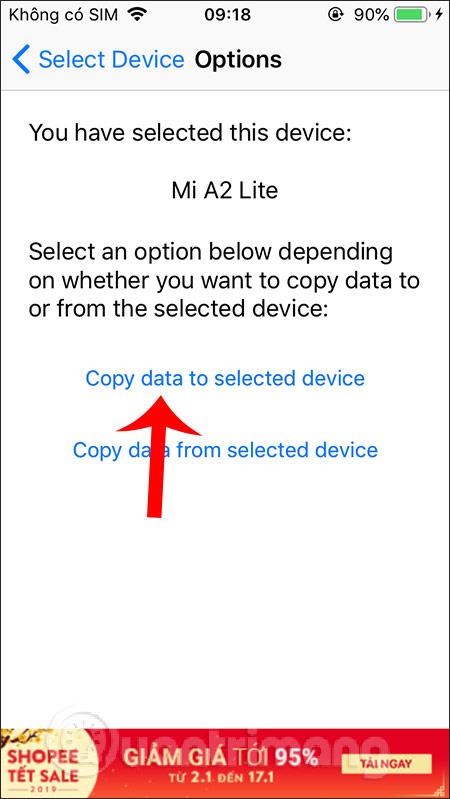
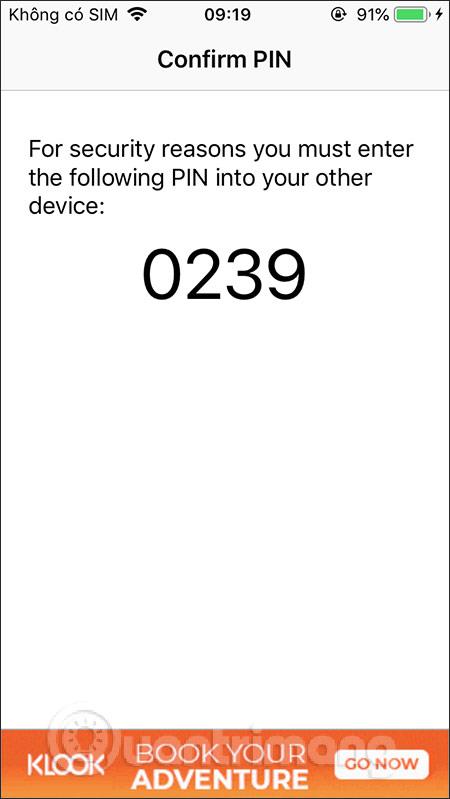
เราจะป้อนรหัสนี้ลงในอินเทอร์เฟซแอปพลิเคชัน Copy My Data บน Androidจากนั้นคลิกถัดไปด้านล่างเพื่อดำเนินการต่อ
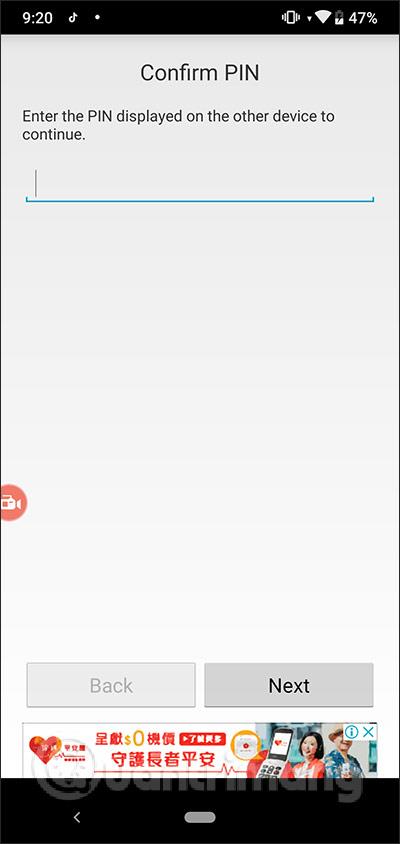
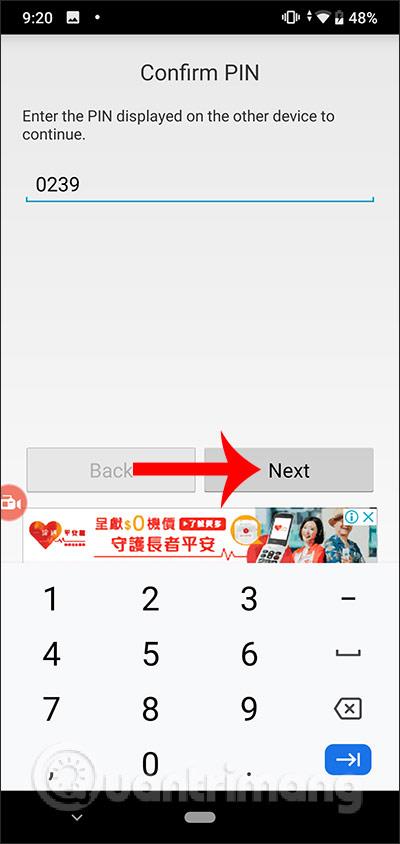
ขั้นตอนที่ 4:
หน้าจอ iPhone จะแสดงข้อมูลที่คุณต้องการคัดลอกไปยัง Android หากคุณไม่ต้องการคัดลอกข้อมูล ให้กดปุ่มวงกลมสีขาวไปทางซ้าย จากนั้นคลิก ถัดไปที่มุมขวาบนเพื่อดำเนินการต่อ
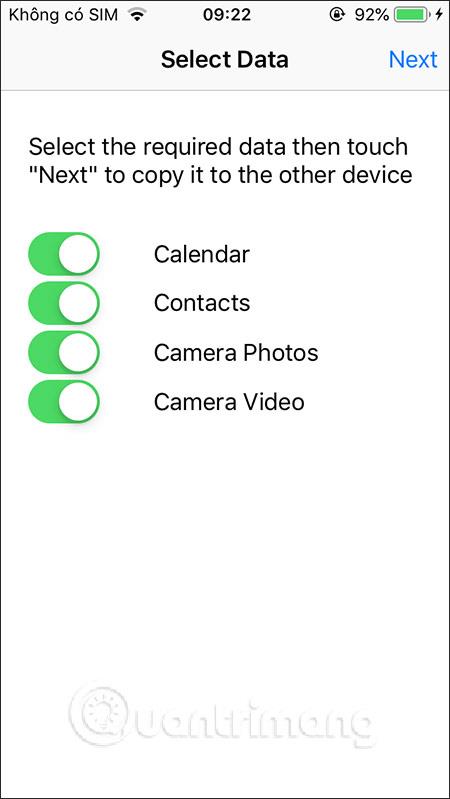
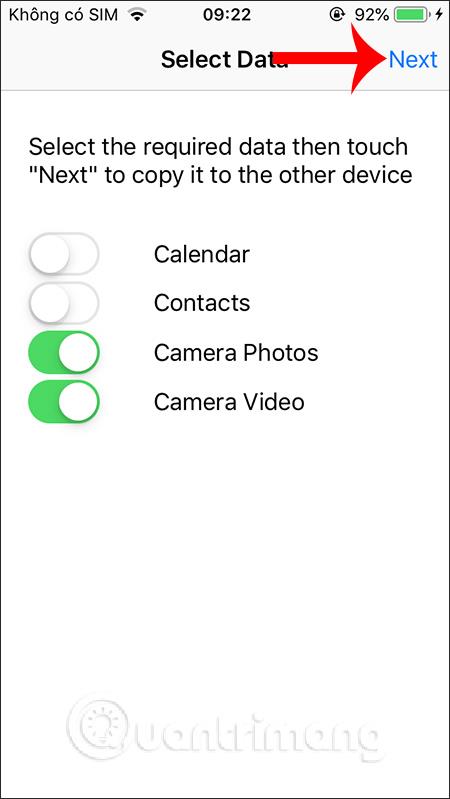
ขั้นตอนที่ 5:
ทันทีที่กระบวนการถ่ายโอนข้อมูลจะเกิดขึ้นบน iPhone ด้วยอินเทอร์เฟซการถ่ายโอนข้อมูล ผู้ใช้จะเห็นรายละเอียดของจำนวนข้อมูลที่แปลง เมื่อกระบวนการแปลงข้อมูลจาก iPhone สำเร็จ คุณจะเห็นรายการสรุปจำนวนไฟล์ที่ถ่ายโอนไปยัง Android นี่คือรูปภาพและวิดีโอ
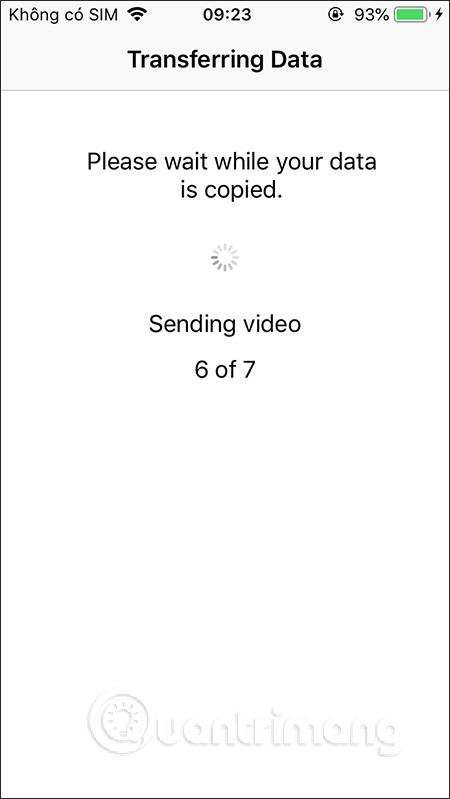
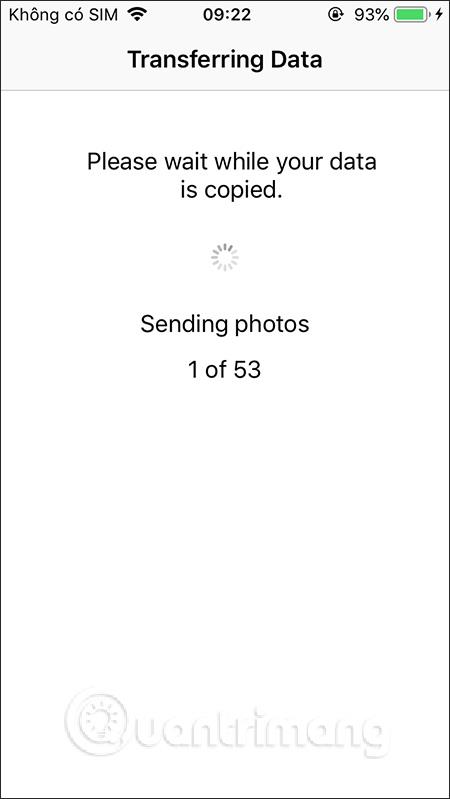
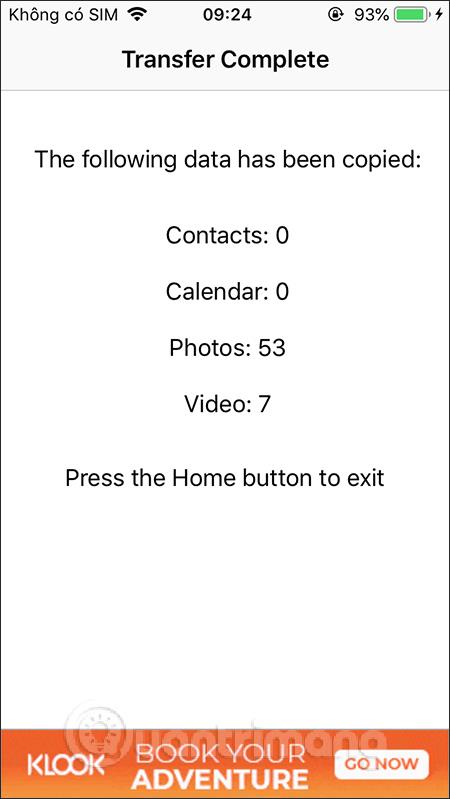
ด้วยอุปกรณ์ Androidกระบวนการรับข้อมูลจะดำเนินการในเวลาเดียวกันกับกระบวนการถ่ายโอนข้อมูลจาก iPhone เมื่อรับข้อมูลสำเร็จเราจะดูรายการจำนวนไฟล์ที่ได้รับด้วย คลิกเสร็จสิ้นเพื่อออก
หมายเหตุในระหว่างกระบวนการถ่ายโอนและรับข้อมูล คุณไม่ได้รับอนุญาตให้ปิด WiFi หรือปิดหน้าจอโทรศัพท์ เมื่อหน้าจอแสดงจำนวนไฟล์ที่ถ่ายโอนสำเร็จเท่านั้น
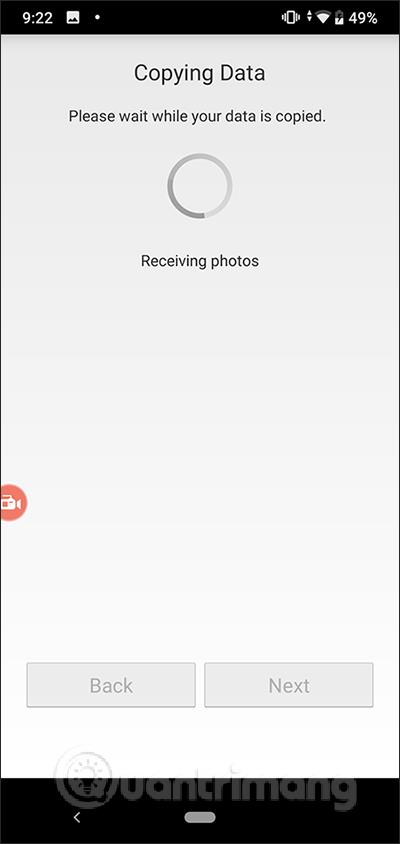
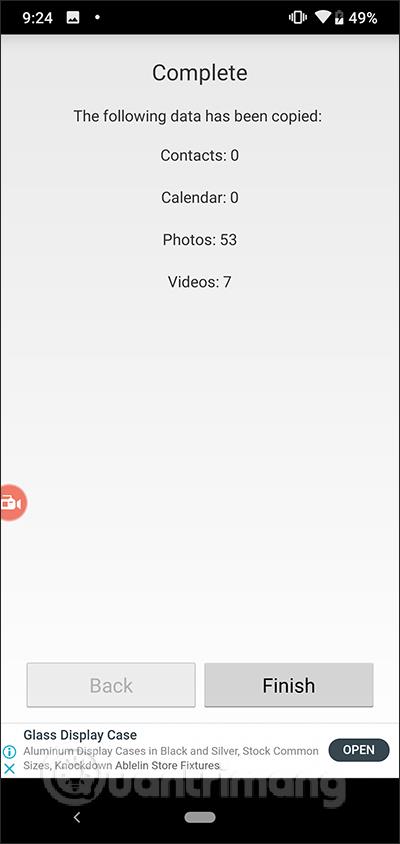
ด้วยแอปพลิเคชัน Copy My Data เท่านั้น การถ่ายโอนข้อมูลระหว่างอุปกรณ์สมาร์ทโฟนจึงง่ายกว่ามาก เราไม่จำเป็นต้องใช้สายเคเบิลหรือพึ่งพาคอมพิวเตอร์เพื่อทำหน้าที่เป็นตัวกลางในการถ่ายโอนข้อมูล หวังว่าในอนาคตอันใกล้นี้ผู้ผลิตจะให้ข้อมูลประเภทต่างๆ มากขึ้นเพื่อถ่ายโอนระหว่างอุปกรณ์ทั้งสอง
ขอให้คุณประสบความสำเร็จ!
เรียนรู้วิธีลบไอคอนแอป Android ที่ซ้ำกัน พร้อมเคล็ดลับการป้องกันข้อผิดพลาดในอนาคต
หลายคนมักชาร์จแบตเตอรี่นานเกินไป แอปเหล่านี้ช่วยในการจัดการการชาร์จแบตเตอรี่เพื่อหลีกเลี่ยงปัญหาที่เกิดขึ้น
เรียนรู้วิธีแทนที่บริการ Google Play บน Android ด้วย MicroG สำหรับการเข้าถึงแอปโดยไม่พึ่งพา Google.
เรียนรู้วิธีปิดหรือรีสตาร์ทโทรศัพท์ Samsung Galaxy S22, S21 และ S20 ของคุณด้วยวิธีง่ายๆ และเคล็ดลับสำคัญในการใช้งาน.
เมื่อให้สิทธิ์การเข้าถึงอินเทอร์เน็ตของ Samsung เราจะใช้เว็บไซต์ที่มีฟังก์ชันครบครัน เช่น การถ่ายภาพ ไมโครโฟน... เพื่อให้บริการงานของเรา
พวกเราส่วนใหญ่รู้วิธีคัดลอกและวางข้อความบนคอมพิวเตอร์ แต่เมื่อพูดถึงโทรศัพท์ Android สิ่งต่างๆ จะซับซ้อนเนื่องจากไม่มีทางลัดหรือเมนูคลิกขวา
เกมแพดจำนวนมากสามารถเปลี่ยนสมาร์ทโฟนของคุณให้เป็นอุปกรณ์พกพาได้ แต่มีเกม Android เพียงไม่กี่เกมเท่านั้นที่รองรับการควบคุมทางกายภาพ
แอปพลิเคชัน Metropolis 3D City เป็นแอปพลิเคชันวอลเปเปอร์สด โดยใช้ภาพเมือง 3 มิติที่ตั้งเป็นวอลเปเปอร์อุปกรณ์ Android ซึ่งสามารถเคลื่อนไหวได้ตามการกระทำของคุณ
Google Pixel 4a เป็นหนึ่งในสมาร์ทโฟนระดับกลางที่ร้อนแรงที่สุดที่ผู้ที่ชื่นชอบเทคโนโลยีเกือบทุกคนทั่วโลกต่างรอคอยอย่างใจจดใจจ่อ
ด้วยโทรศัพท์ Xiaomi คุณจะเลือกบัญชีผู้ติดต่อเพื่อส่งข้อความฉุกเฉิน บทความด้านล่างนี้จะแนะนำให้คุณเปิดการโทรฉุกเฉินบนโทรศัพท์ Xiaomi








